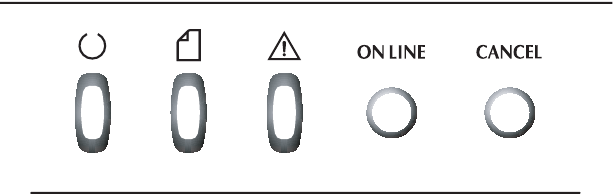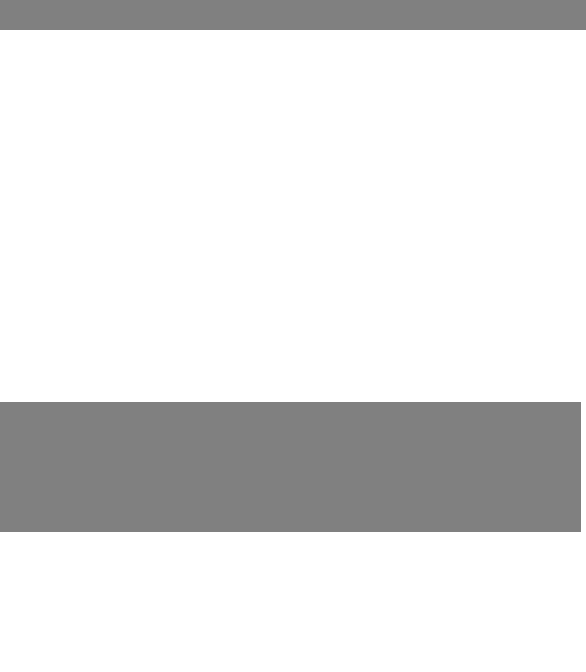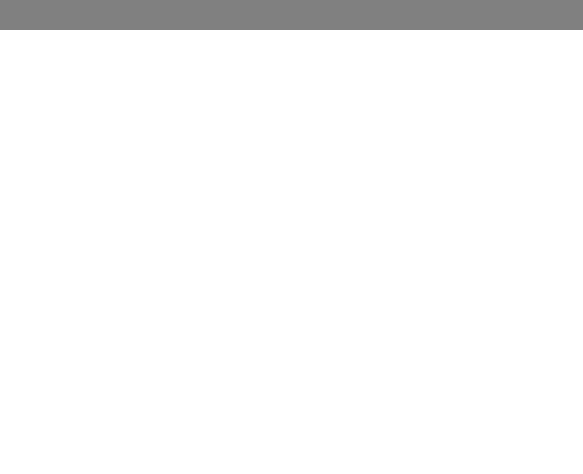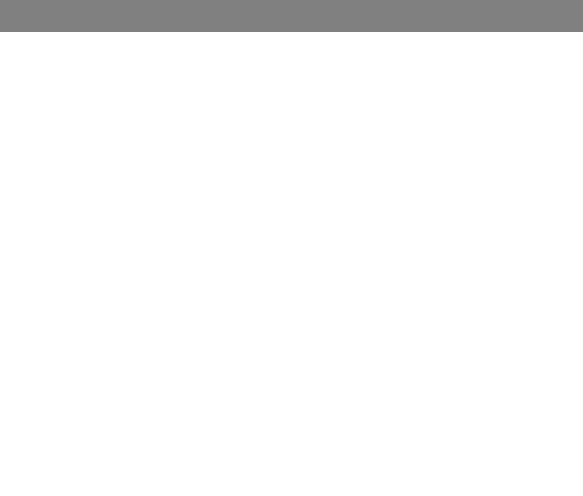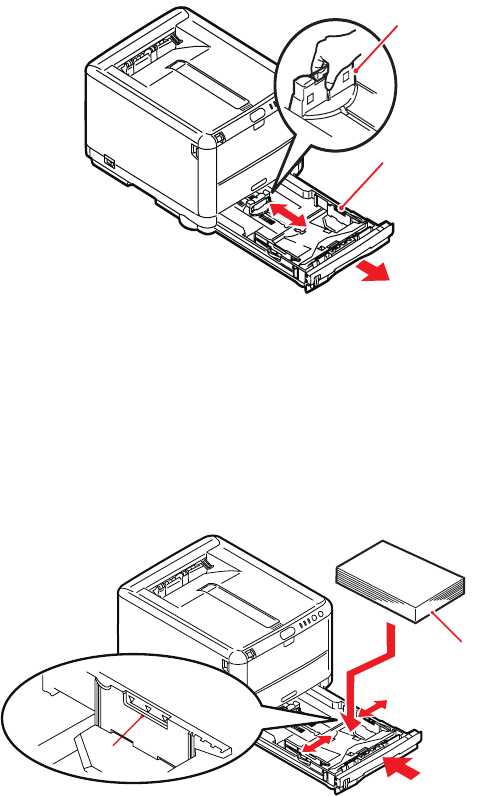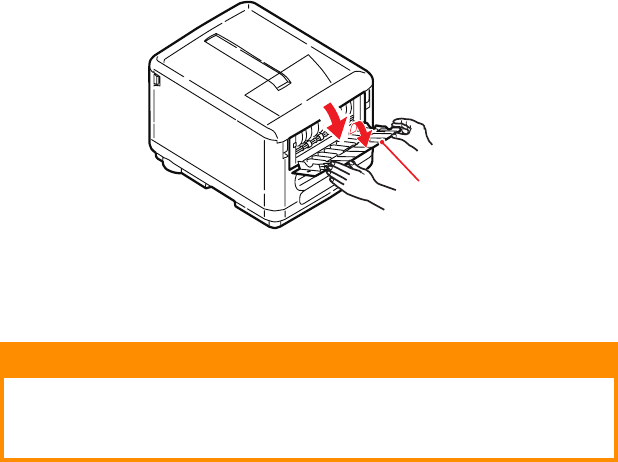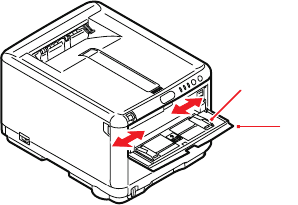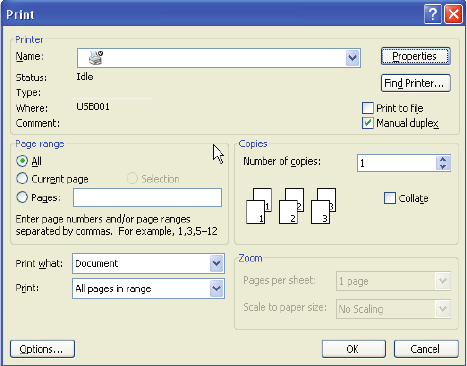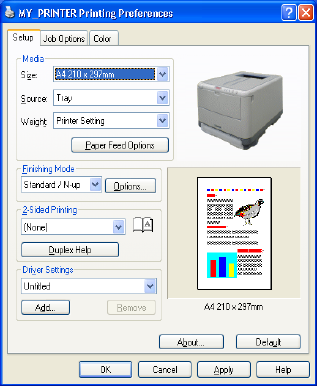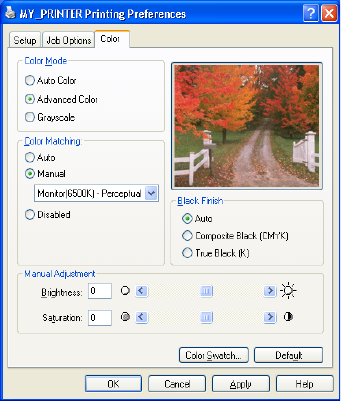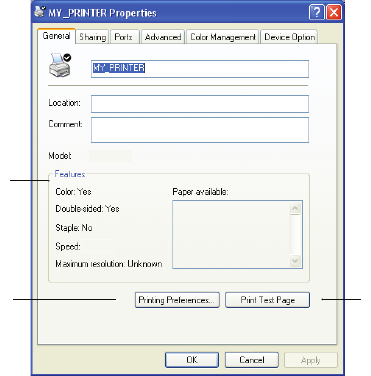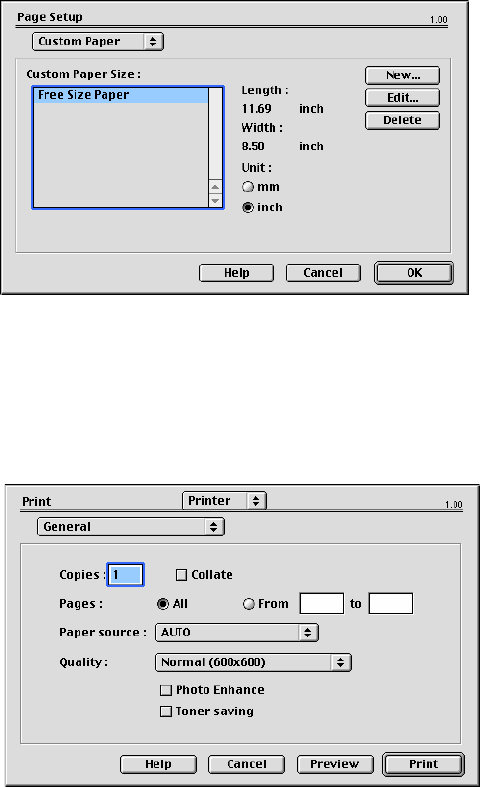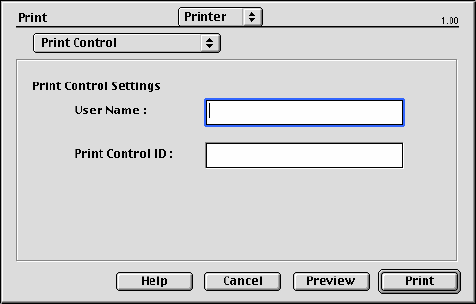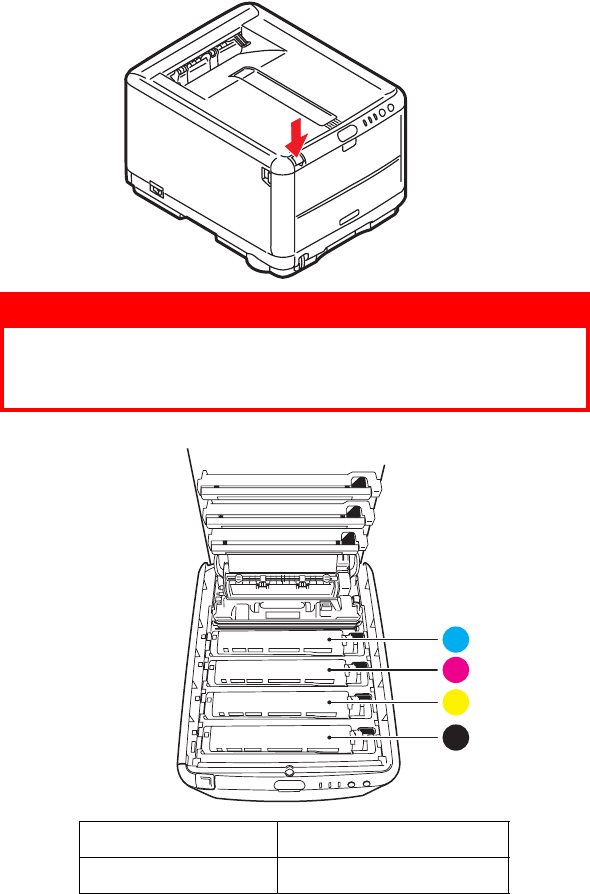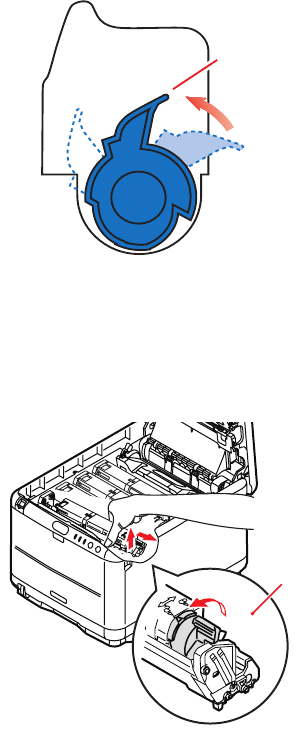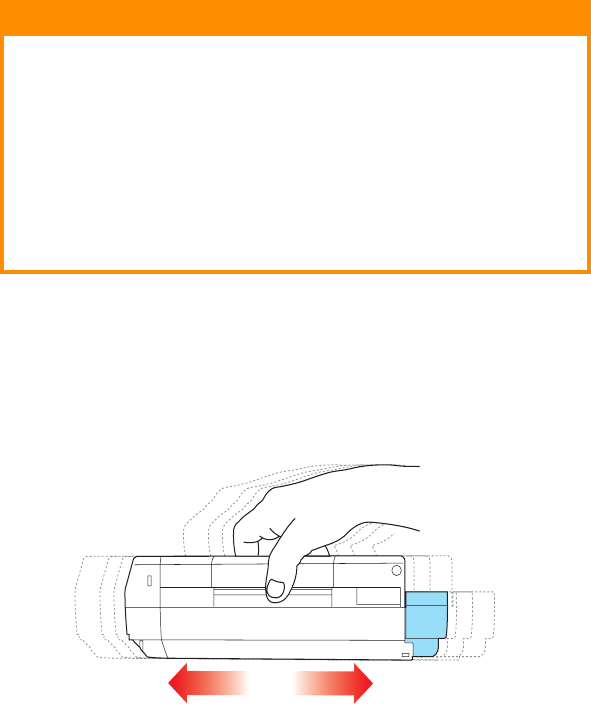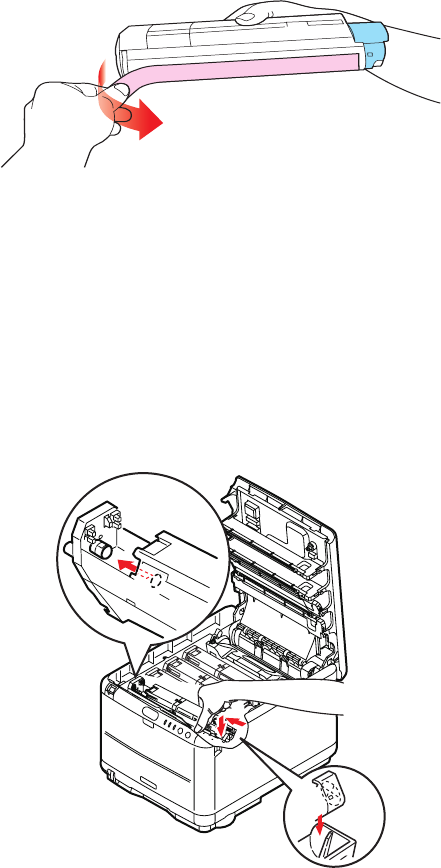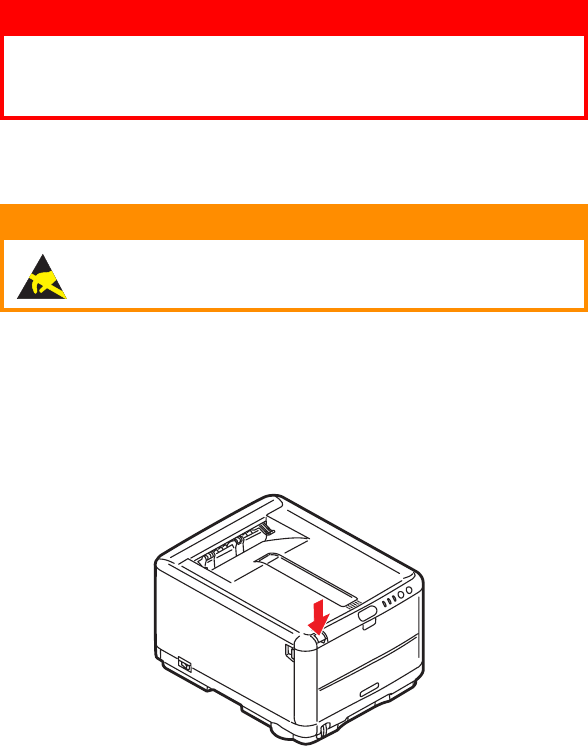In Windows drucken> 36
5. Dies ist die Umkehrung der oben stehenden Option. Der
Druckvorgang wird so bald wie möglich, nachdem das
Spooling des Dokuments beginnt, gestartet.
6. Diese Option legt fest, dass das Dokument nicht gespoolt,
sondern direkt gedruckt wird. In diesem Fall ist die
Anwendung normalerweise erst nach Ausführung des
Druckauftrags wieder verfügbar. Bei dieser Option wird
weniger Festplattenkapazität des Computers verbraucht,
da keine Zwischenspeicherung erfolgt.
7. Durch diese Option wird der Spooler angewiesen, die
Einrichtung des Dokuments zu prüfen und an die
Druckereinrichtung anzupassen, bevor das Dokument
zum Drucken übertragen wird. Wird eine
Nichtübereinstimmung festgestellt, wird das Dokument in
der Druckerwarteschlange gehalten und erst gedruckt,
wenn die Druckereinstellung geändert und das Dokument
erneut aus der Druckerwarteschlange gestartet wird. Das
Drucken einwandfreier Dokumente wird durch falsch
angepasste Dokumente in der Druckerwarteschlange nicht
beeinträchtigt.
8. Diese Option gibt vor, dass der Spooler bei der
Entscheidung, welches Dokument als nächstes gedruckt
werden soll, fertig gespoolte Dokumente vorzieht, auch
wenn diese fertigen Dokumente eine niedrigere Priorität
haben als Dokumente, die noch gespoolt werden. Sind
noch keine Dokumente fertig gespoolt, zieht der Spooler
große Spooling-Dokumente gegenüber kleineren vor.
Verwenden Sie diese Option, um die Effizienz des
Druckers zu maximieren. Wenn diese Option deaktiviert
ist, wählt der Spooler die Dokumente nach ihrer Priorität.
9. Diese Option bestimmt, dass der Spooler die Dokumente
nach der Fertigstellung nicht löscht. Dann können diese
Dokumente erneut vom Spooler aus zum Drucker
übertragen werden, ein erneutes Drucken aus der
Anwendung ist nicht erforderlich. Bei häufigem Einsatz
dieser Option wird dafür viel Festplattenkapazität des
Computers verbraucht.
10. Mit dieser Option wird bestimmt, ob, abhängig vom
Drucker, erweiterte Funktionen wie Seitenfolge und Seiten
pro Blatt verfügbar sind. Für normales Drucken sollte
diese Option aktiviert sein. Sollten